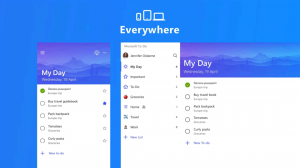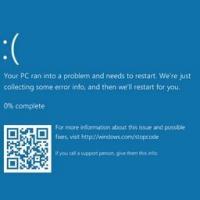გამორთეთ კონტენტის ბლოკირება ინდივიდუალური საიტებისთვის Firefox-ში
როგორ გამორთოთ ან ჩართოთ კონტენტის დაბლოკვა ინდივიდუალური საიტებისთვის Firefox-ში
Firefox 69-დან დაწყებული, ბრაუზერს გააჩნია ნაგულისხმევად ჩართული შინაარსის დაბლოკვის ფუნქცია. ეს განხორციელებულია როგორც პარამეტრების ნაკრები, რომელიც იცავს მომხმარებლებს ონლაინ საფრთხეებისგან და თვალთვალისგან. დაცვა მუშაობს გამჭვირვალედ, გვერდის გარკვეული ელემენტებისა და სკრიპტების გამორიცხვით. ეს აჩქარებს გვერდის კონტენტის ჩატვირთვას, მაგრამ შეიძლება გავლენა იქონიოს ვებსაიტის ფუნქციონირებაზე.
რეკლამა
იხ რა არის ახალი Firefox 69-ში.
როდესაც Firefox ბლოკავს ზოგიერთ კონტენტს ვებ გვერდზე, ფარის ხატულა გამოჩნდება მისამართების ზოლში. აი, როგორ გამოიყურება.

თუ კონტენტის დაბლოკვის ფუნქცია ცუდად მოქმედებს თქვენს დათვალიერებაზე, შეგიძლიათ გამორთოთ ის ცალკეულ ვებსაიტებზე. Firefox გთავაზობთ უამრავ გზას ვებსაიტის თეთრ სიაში შეყვანისთვის.
Firefox-ში ინდივიდუალური საიტებისთვის კონტენტის ბლოკირების გამორთვა,
- გახსენით Firefox.
- გადადით ვებსაიტზე, რომლისთვისაც გსურთ გამორთოთ კონტენტის დაბლოკვის ფუნქცია.
- დააწკაპუნეთ ფარის ხატულაზე ან საიტის ინფორმაციის ხატულაზე ( i ).
- საიტის ინფორმაციის პანელში დააწკაპუნეთ გამორთეთ ბლოკირება ამ საიტისთვის ღილაკი.

- კონტენტის დაბლოკვის ფუნქცია ახლა გამორთულია.
თქვენ დაასრულეთ. ფარის ხატულა გამოჩნდება გადაკვეთით, რაც მიუთითებს იმაზე, რომ ამ საიტისთვის აქტიური კონტენტის დაბლოკვა არ არის.

ცვლილების გასაუქმებლად, კვლავ გახსენით საიტის ინფორმაციის გაშვება და დააწკაპუნეთ ჩართეთ ბლოკირება ამ საიტისთვის ღილაკი.
შენიშვნა: როდესაც პირად ფანჯარაშია, გამორთეთ ბლოკირება ამ საიტისთვის ღილაკი გამოჩნდება როგორც გამორთეთ დაბლოკვა დროებით.
საიტები, რომლებისთვისაც გამორთეთ კონტენტის დაბლოკვა, დაემატება გამონაკლისებს. თქვენ ასევე შეგიძლიათ მართოთ თეთრ სიაში შეტანილი ვებსაიტების სია ბრაუზერის პარამეტრებიდან.
კონტენტის დაბლოკვის გამონაკლისების მართვა
- გააკეთეთ რომელიმე შემდეგი ნაბიჯი.
- საიტის ინფორმაციის პანელში დააწკაპუნეთ კონტენტის ბლოკირება - .

- მთავარ მენიუში დააწკაპუნეთ კონტენტის ბლოკირება ნივთი.

- მენიუში დააწკაპუნეთ პრეფერენციებზე, შემდეგ აირჩიეთ კონფიდენციალურობა და უსაფრთხოება მარცხნივ.
- საიტის ინფორმაციის პანელში დააწკაპუნეთ კონტენტის ბლოკირება - .
- ქვეშ კონტენტის ბლოკირება, დააკლიკეთ გამონაკლისების მართვა.

- შემდეგ დიალოგში აირჩიეთ ვებ საიტი სიაში.
- დააწკაპუნეთ საიტის წაშლა ღილაკი ნაგულისხმევი პოლიტიკის აღსადგენად (ანუ ჩართეთ ნაგულისხმევი შინაარსის დაბლოკვის ფუნქცია) შერჩეული ვებსაიტისთვის.

- დაწკაპუნებით ყველა ვებსაიტის წაშლა გაასუფთავებს ვებსაიტების თეთრ სიას და ჩართავს კონტენტის დაბლოკვას ყველა მათგანისთვის.
- Დააკლიკეთ Ცვლილებების შენახვა როდესაც დასრულდა.
Ის არის!
აირჩიეთ საინტერესო სტატიები.
- ჩართეთ userChrome.css-ისა და userContent.css-ის ჩატვირთვა Firefox-ში
- თავიდან აიცილეთ Firefox ჩანართების შეჩერებისგან
- როგორ განაახლოთ Firefox Windows 10-ში
- გათიშეთ გაფართოების რეკომენდაციები Firefox-ში
- წაშალეთ ინდივიდუალური ავტომატური შევსების შეთავაზებები Firefox-ში
- მეტი ᲐᲥ.